Não consigo registrar o Infer32 com a Senha de Liberação recebida
Depois de solicitar sua Senha de Liberação a partir do próprio Infer32 é enviada uma senha com várias letras e números separados por traços que seguem esta sequência: O primeiro bloco com 4 caracteres, 9 blocos com 5 caracteres e o último bloco com 3 caracteres. (Caracteres sempre em maiúsculo e não há algarismo 0).
1234-XXXXX-XXXXX-XXXXX-XXXXX-XXXXX-XXXXX-XXXXX-XXXXX-XXXXX-123
Confira na hora de Copiar/Colar ou digitar os caracteres se todos os caracteres vão se encaixar perfeitamente. Se sim, clique em OK e caso não haja problema na instalação, o licenciamento será bem sucedido.
Porém, em situações onde mesmo se a senha correta for colada no programa, ao abrir o programa ele pedir um novo licenciamento, o problema pode estar nas autorizações da pasta do Infer32 ao disco C:\ do computador. Neste caso pedimos para que tente aplicar as seguintes correções (caso tenha dificuldades é aconselhável contatar um técnico ou algum conhecedor em informáica):
- Localize o instalador do Infer32 na sua pasta de download (o arquivo de nome INFER-v32-XX.exe) ou baixe um novo no nosso site, menu Download > Infer32.
- Clique com o botão direito do mouse sobre ele e selecione “Propriedades”.
- Vá até a aba “Compatibilidade”, clique em “Alterar configurações de todos os usuários” e marque as opções “Executar este programa em modo de compatibilidade” (Windows 8) e “Executar este programa como administrador”.
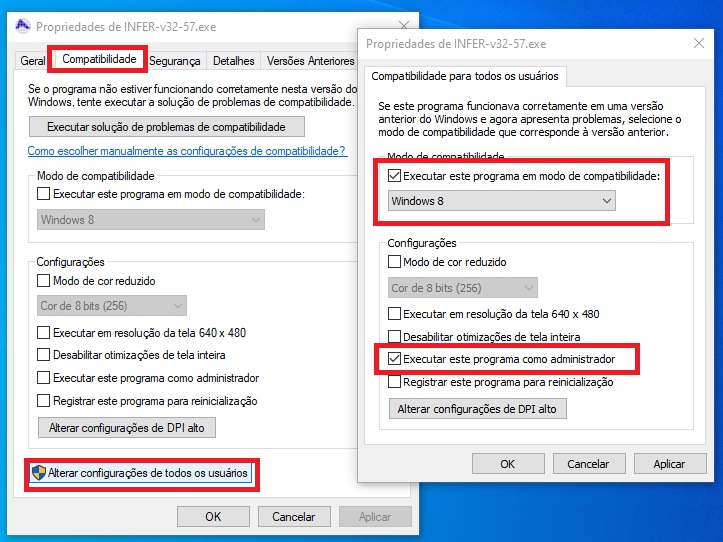
- Clique em “Ok” e “Ok” para confirmar as duas janelas e fechar.
- Clique com o botão direito do mouse sobre o Infer32 e selecione a opção “Executar como administrador”
- Confirme as autorizações do Windows que surgirem na tela clicando em “Sim”, “Permitir”, “Mais Informações > Executar assim mesmo”, etc.
- Siga com a instalação do Infer32 normalmente até o final. ATENÇÃO: Não modifique o local da instalação, é altamente recomendado que o programa seja instalado em C:\Infer32, se ele for colocado em outra pasta (como “Arquivos de Programas ou no disco D:\) ele pode apresentar problemas no registro. Apenas clique em Avançar até o final da instalação onde o programa irá abrir automaticamente.
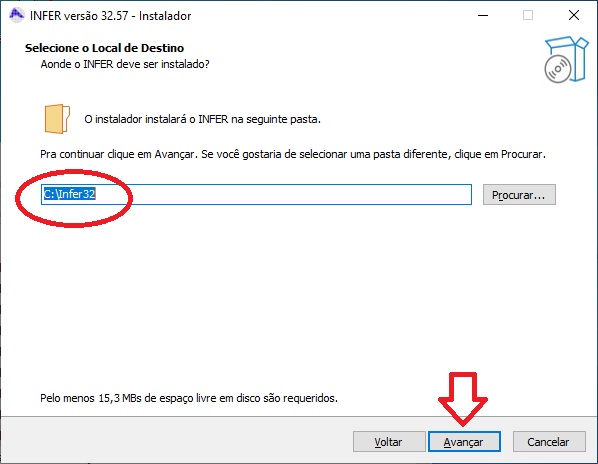
O próximo passo é dar autorização de “Leitura” e “Escrita” para a pasta do Infer32, conforme abaixo:
- Vá até o Disco Local (C:\) e localize a pasta Infer32.
- Clique com o botão direito do mouse sobre ela e vá em “Propriedades”.
- Na aba Segurança, clique em “Editar”.
- Na janela de Permissões, clique em Adicionar.
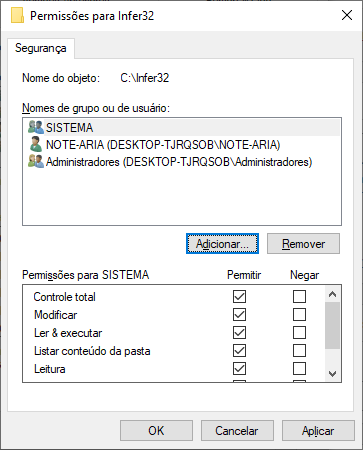
- Escreva a palavra “Todos” no espaço em branco, clique em “Verificar nomes” e “Ok”.
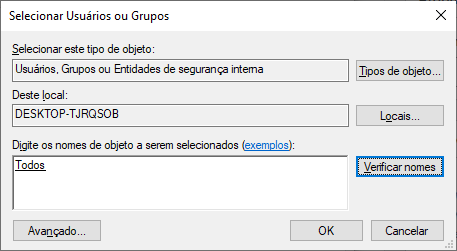
- Em cada um dos itens da lista de grupo/usuário, selecione um por um, aperte a opção de “Controle Total” > Permitir, e por fim confirme com um OK.
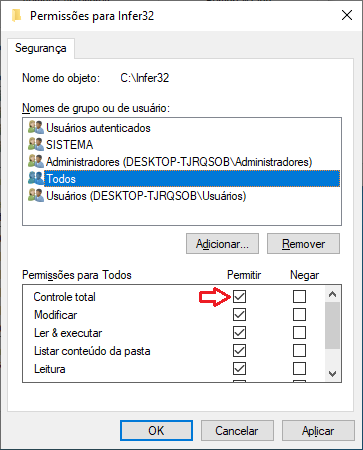
- Dê OK até confirmar todas as janelas na sua tela.
- Localize o atalho do “Infer32 – Módulo de Estatística” na sua tela, clique com o botão direito do mouse e selecione a opção “Executar como Administrador”.
- Clique em “Eu ainda não tenho uma senha de liberação do Infer32”, preencha os dados para solicitar um novo registro e aguarde a sua nova Senha de Liberação.
OBSERVAÇÃO: Caso o seu anti-vírus seja o McAfee, efetue também estas configurações: https://ariainformatica.com.br/faq/configuracao-do-mcafee-para-o-funcionamento-do-infer32/.
Se o problema persistir, entrar em contato com o nosso suporte pelo Whatsapp ou telefone para que possamos agendar um acesso remoto e explorar outras alternativas de resolução.